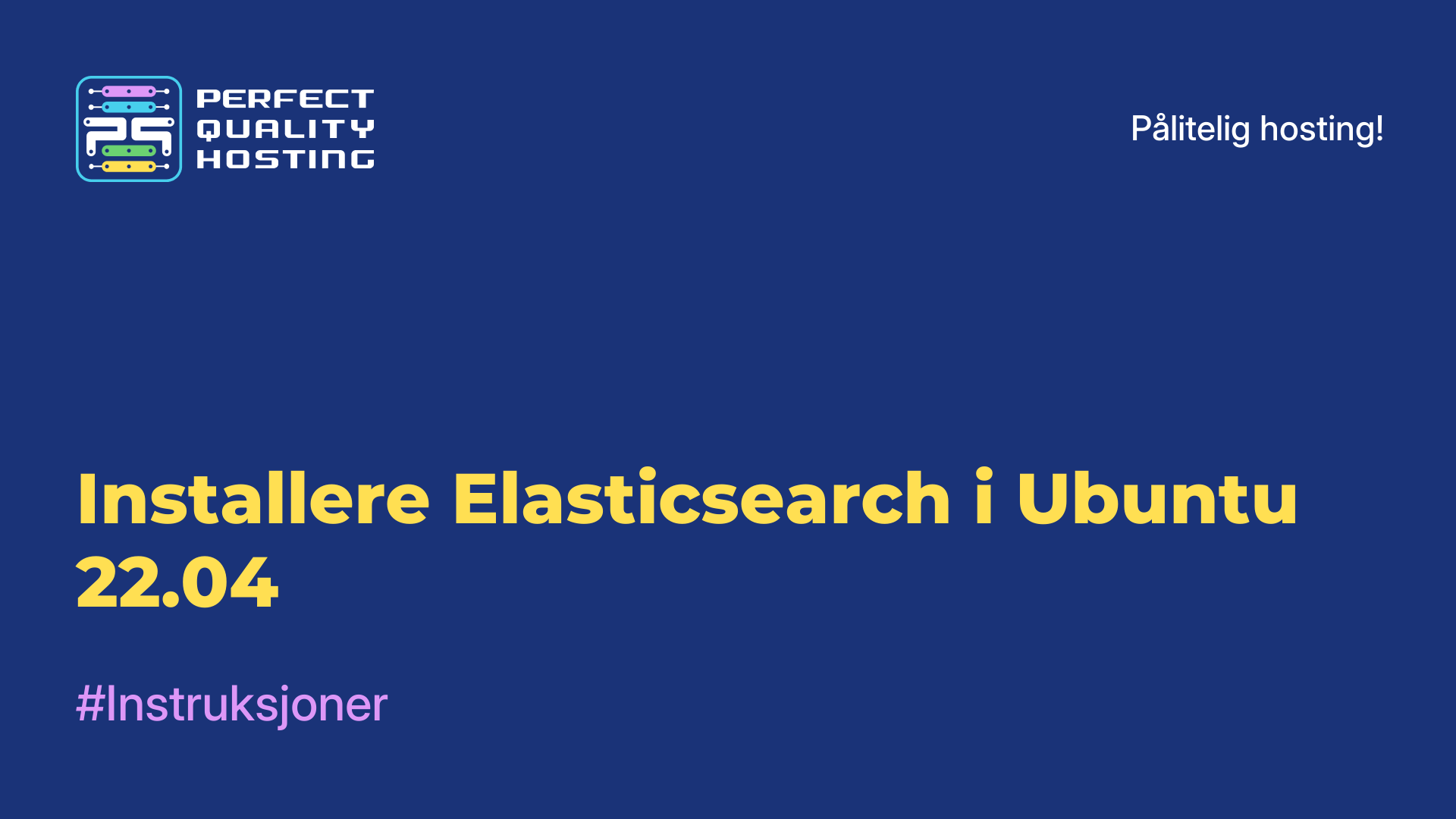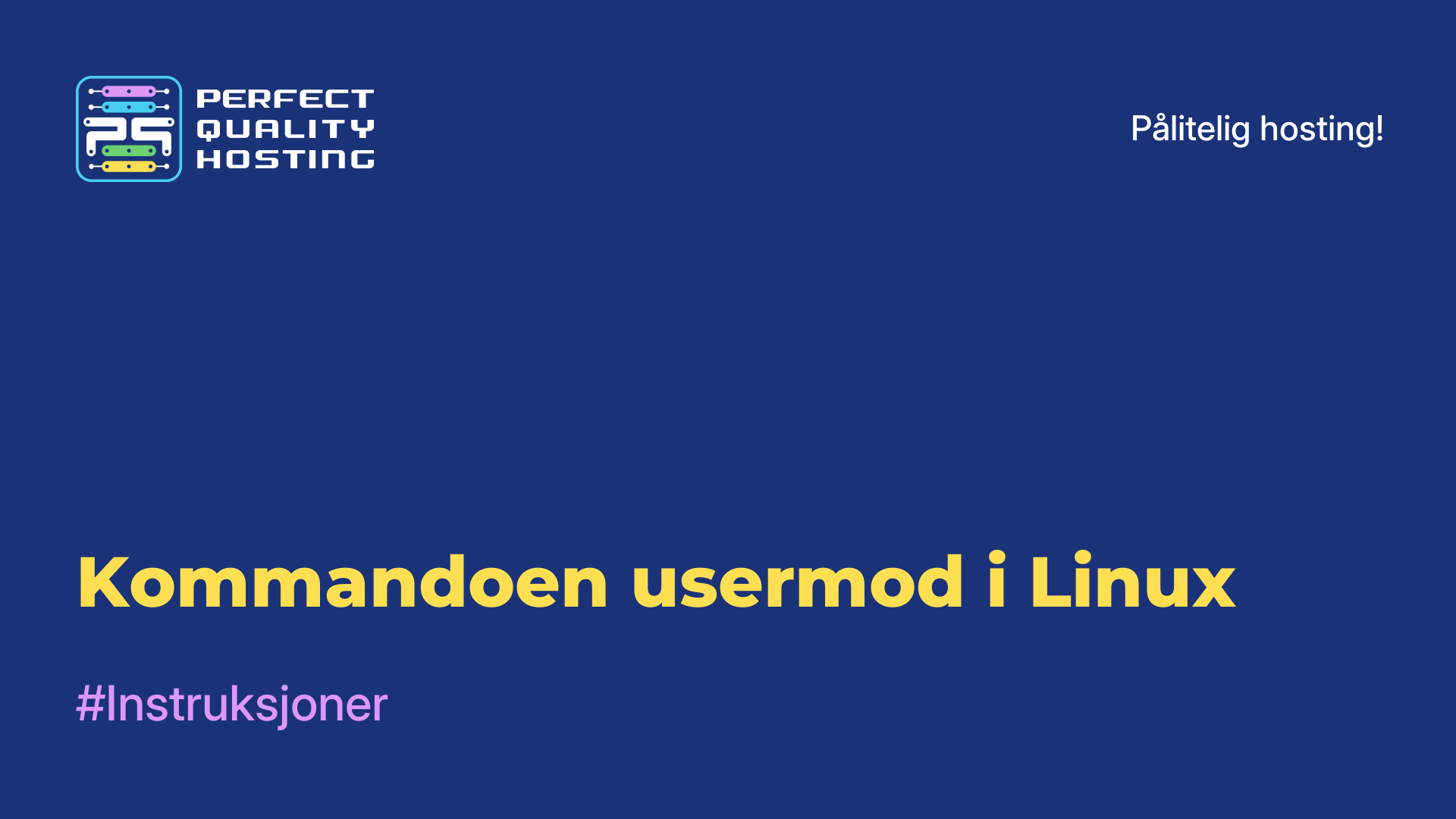-
Storbritannia+44 (20) 4577-20-00
-
USA+1 (929) 431-18-18
-
Israel+972 (55) 507-70-81
-
Brasil+55 (61) 3772-18-88
-
Canada+1 (416) 850-13-33
-
Tsjekkia+420 (736) 353-668
-
Estland+372 (53) 683-380
-
Hellas+30 (800) 000-02-04
-
Irland+353 (1) 699-43-88
-
Island+354 (53) 952-99
-
Litauen+370 (700) 660-08
-
Nederland+31 (970) 1027-77-87
-
Portugal+351 (800) 180-09-04
-
Romania+40 (376) 300-641
-
Sverige+46 (79) 008-11-99
-
Slovakia+421 (2) 333-004-23
-
Sveits+41 (22) 508-77-76
-
Moldova+373 (699) 33-1-22
Slik lager du en innholdsfortegnelse i LibreOffice
- Hovedside
- Kunnskapsbase
- Slik lager du en innholdsfortegnelse i LibreOffice
Ved å opprette en innholdsfortegnelse i LibreOffice kan du organisere dokumentet ditt og gjøre det enklere å lese og navigere i det. I denne artikkelen lærer du hvordan du automatisk oppretter en innholdsfortegnelse, tilpasser stilen og oppdaterer den når strukturen i dokumentet endres. Vi gir deg også nyttige tips om hvordan du kan jobbe med innholdsfortegnelser for å få dokumentene dine til å se profesjonelle og strukturerte ut.
Markering av overskrifter i LibreOffice
Følg disse trinnene for å legge til overskriftsmarkering i LibreOffice:
- Åpne dokumentet du ønsker å formatere.
- Marker overskriftsteksten.
- Klikk på Stil-fanen i toppmenyen.
- Velg riktig overskriftsnivå fra stillisten (f.eks. "Overskrift 1", "Overskrift 2" osv.).
- Hvis du vil justere innstillingene for overskriftsstilen (skrifttype, størrelse, avstand osv.), høyreklikker du på den valgte stilen og velger "Rediger".
- Fortsett å velge overskriftsteksten, og bruk ønsket overskriftsnivå fra listen over stiler.
Når alle overskriftene er formatert, kan du bruke funksjonen for automatisk generering av innholdsfortegnelse i LibreOffice. Dette gjør du ved å sette markøren på ønsket sted og velge "Sett inn - Innholdsfortegnelse og indeks - Innholdsfortegnelse" fra hovedmenyen.
Sette inn markering
Følg disse trinnene for å sette inn en innholdsfortegnelse i LibreOffice:
- Skriv teksten i dokumentet ditt.
- Naviger til stedet der du vil sette inn innholdsfortegnelsen.
- Velg fanen Sett inn fra toppmenyen, og velg deretter Innholdsfortegnelse og indekser > Innholdsfortegnelse.
- Velg en innholdsfortegnelsesstil fra listen.
- Sørg for at alternativet "Vis seksjoner" er merket av hvis du vil inkludere overskrifter for alle seksjoner i dokumentet.
- Klikk på OK for å sette inn innholdsfortegnelsen i dokumentet.
- Hvis du legger til en overskrift eller endrer teksten i dokumentet, høyreklikker du på innholdsfortegnelsen og velger "Oppdater innholdsfortegnelse" for å oppdatere den i henhold til endringene.
- Du kan også tilpasse innholdsfortegnelsens utseende og layout ved å velge "Formater innholdsfortegnelse" fra kontekstmenyen.
Slik endrer du oppsettet
Følg disse instruksjonene for å endre innholdsfortegnelsen i LibreOffice:
- Åpne dokumentet du vil endre innholdsfortegnelsen i.
- Klikk på fanen Sett inn på den øverste menylinjen.
- Velg "Innholdsfortegnelse og indekser" og deretter "Innholdsfortegnelse".
- Dialogboksen Innholdsfortegnelse vises, og her kan du justere innholdsfortegnelsen slik at den passer til dine behov. Velg de seksjonsnivånumrene du vil ha med i innholdsfortegnelsen, og klikk på "OK".
- Endre innstillingene for innholdsfortegnelsen ved å markere den og høyreklikke. Velg "Rediger indeks/innhold", og endre innstillingene slik du ønsker.
- Lagre endringene ved å klikke på "OK"-knappen i dialogboksen for innholdsfortegnelsen.
Du har nå endret innholdsfortegnelsen i LibreOffice.